Mit AirPlay können Sie den Bildschirm Ihres iPhone, iPad oder Mac auf ein anderes Apple-Gerät wie Apple TV übertragen. Mit der AirPlay-Funktion können Sie Medien wie Fotos, Videos, Musik und mehr teilen. AirPlay kann auf Geräten mit Ihrer Apple-ID oder von jedem verwendet werden, der ein iPhone, iPad oder Mac verwendet.
Sie können die Inhaltsfreigabe aber auch einschränken, indem Sie Ihren Apple-Geräten einen AirPlay-Passcode hinzufügen. Dadurch wird die andere Person daran gehindert, Gerätebildschirme oder Streaming-Medien ohne Erlaubnis zu teilen. In diesem Beitrag erfahren Sie, wie Sie das AirPlay-Passwort auf iPhone, iPad und Mac hinzufügen, finden oder zurücksetzen.
AirPlay-Passcode auf iPhone und iPad hinzufügen
Wenn Sie zum ersten Mal Medien von Ihrem iPhone oder iPad mit AirPlay auf einem beliebigen Gerät übertragen, werden Sie aufgefordert, einen Passcode einzugeben. Dieser Passcode kann jedoch nicht auf Ihrem iPhone oder iPad erstellt werden, bevor Sie die Bildschirmspiegelung verwenden oder Medien streamen. Sie haben jedoch einige Möglichkeiten, Ihr iPhone oder iPad über AirPlay mit Fernsehern zu verbinden. So greifen Sie auf die Einstellung zu. Die Schritte sind für iPhone und iPad gleich.
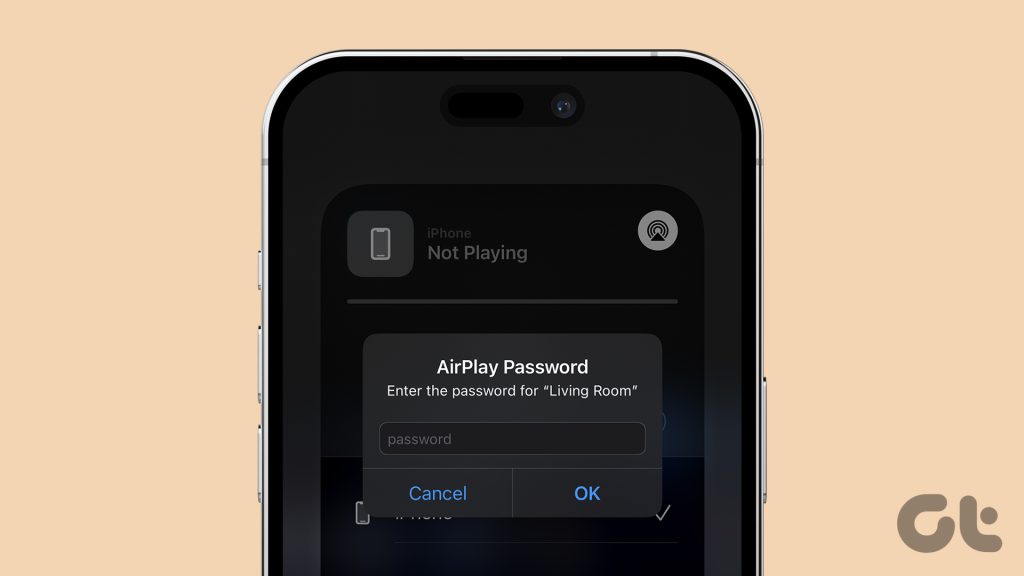
Schritt 1: Öffnen Sie die Einstellungen auf Ihrem iPhone oder iPad.
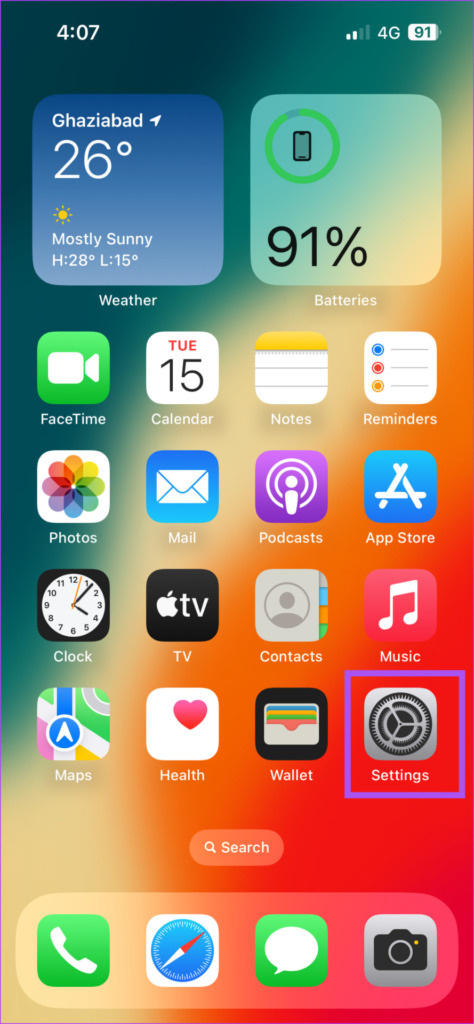
Schritt 2: Scrollen Sie nach unten und tippen Sie auf „Allgemein“.
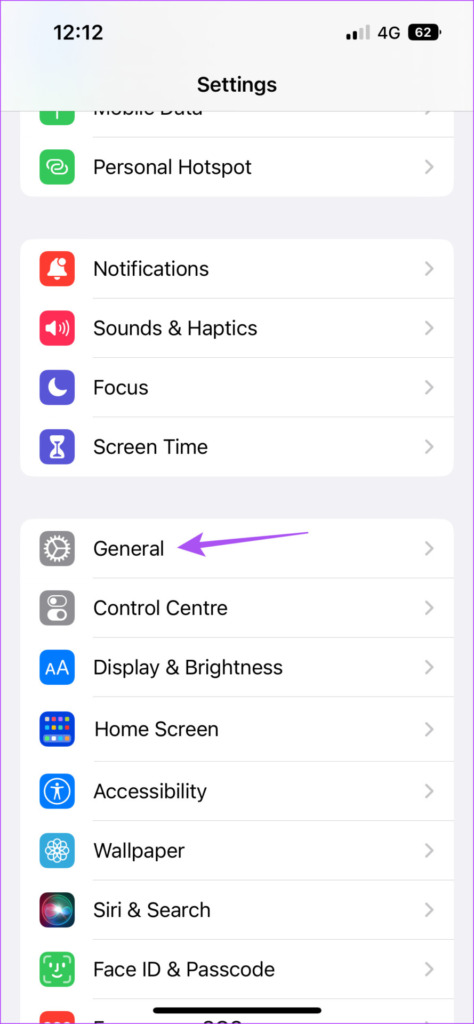
Schritt 3: Tippen Sie auf AirPlay und Handoff.
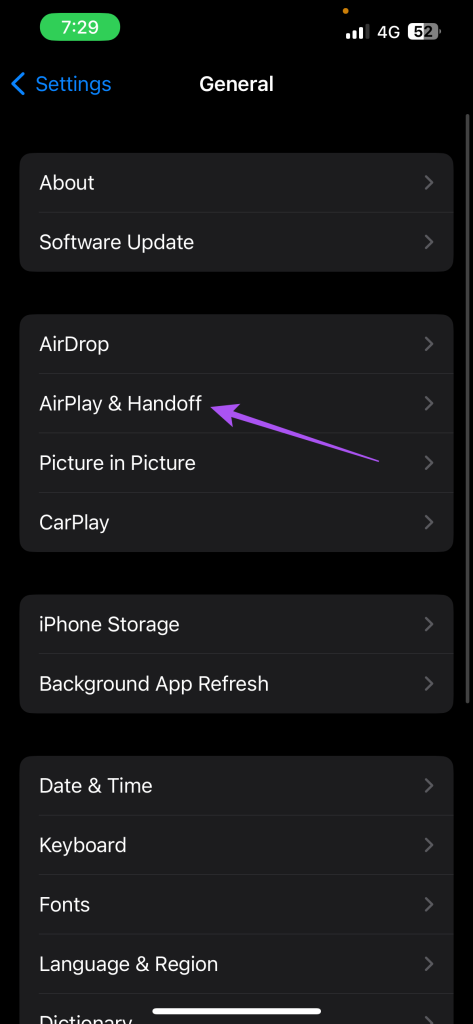
Schritt 4: Wählen Sie „Automatisch AirPlay auf Fernseher übertragen“.
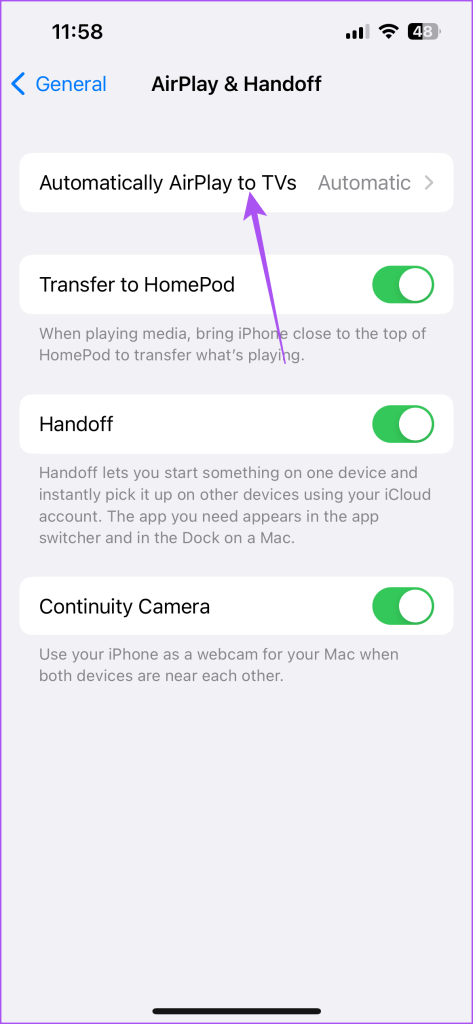
Sie können festlegen, dass Ihr iPhone oder iPad Apple TVs in der Nähe erkennt und automatisch eine Verbindung zu ihnen herstellt, oder zuvor Ihre Präferenz festlegen.
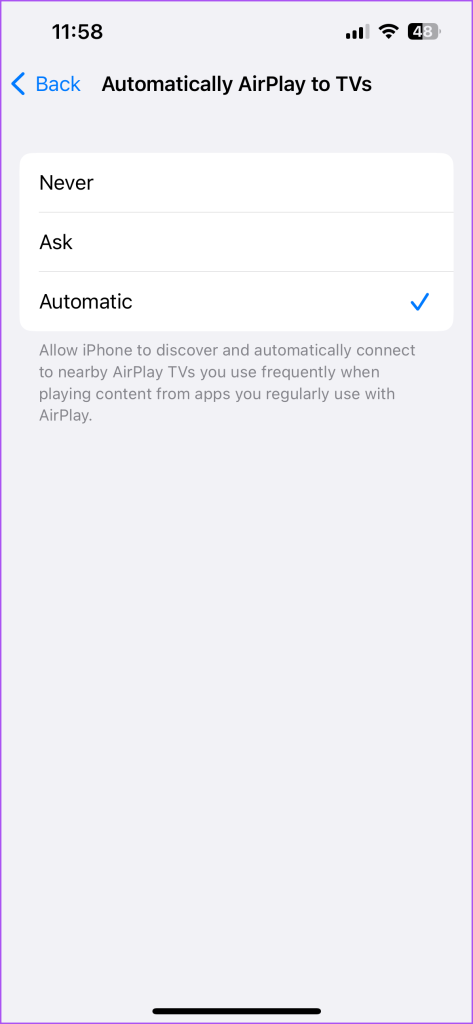
Lesen Sie unseren Beitrag zum Deaktivieren von AirPlay auf Ihrem iPhone.
AirPlay-Passcode auf dem Mac hinzufügen
Ihr Mac bietet Ihnen die Möglichkeit, Ihr AirPlay-Passwort hinzuzufügen, zu aktivieren oder zurückzusetzen. Bevor Sie Ihren Bildschirm spiegeln oder Medien von Ihrem Mac streamen, wird das andere Gerät aufgefordert, das AirPlay-Passwort einzugeben. So stellen Sie es auf Ihrem Mac ein.
Schritt 1: Drücken Sie die Tastenkombination „Befehl + Leertaste“, um Spotlight Search zu öffnen, geben Sie „Systemeinstellungen“ ein und drücken Sie die Eingabetaste.
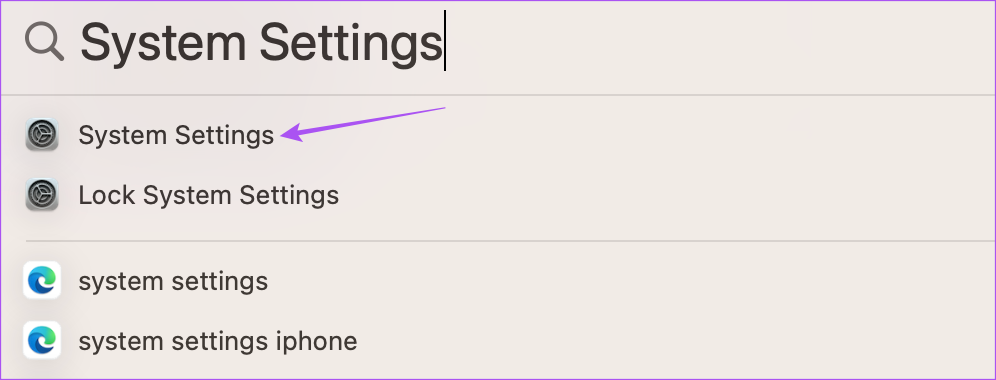
Schritt 2: Klicken Sie Klicken Sie im linken Menü auf „Allgemein“.
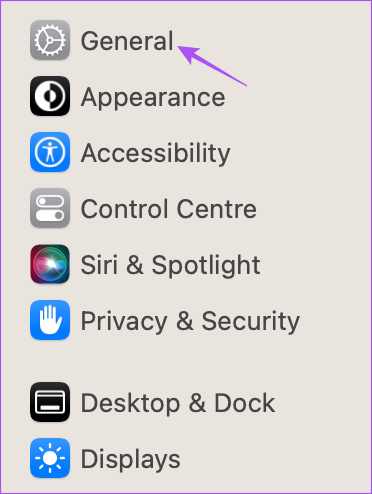
Schritt 3: Wählen Sie AirDrop und Handoff.
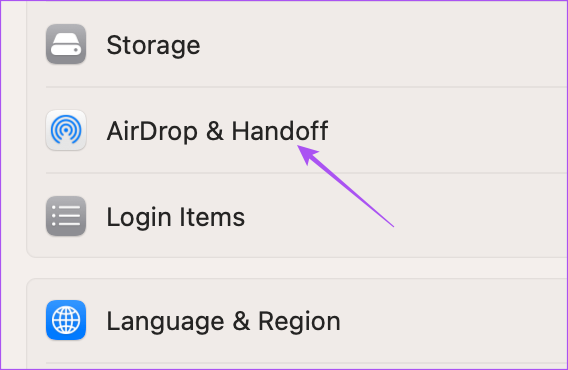
Schritt 4: Klicken Sie auf den Schalter neben „Passwort erforderlich“.
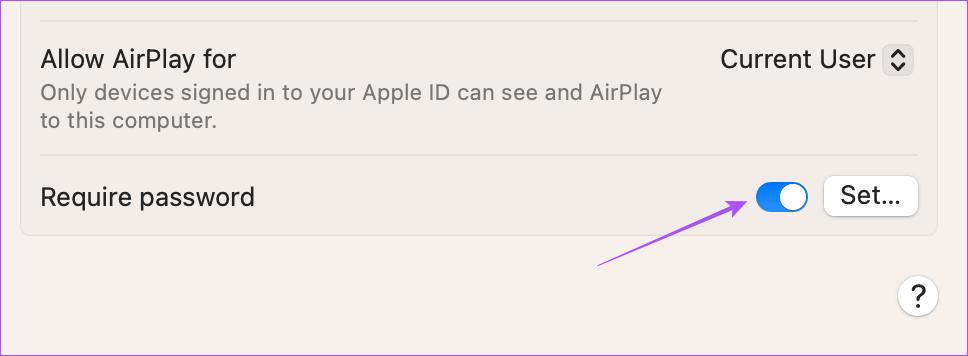
Schritt 5: Klicken Sie auf „Festlegen“.
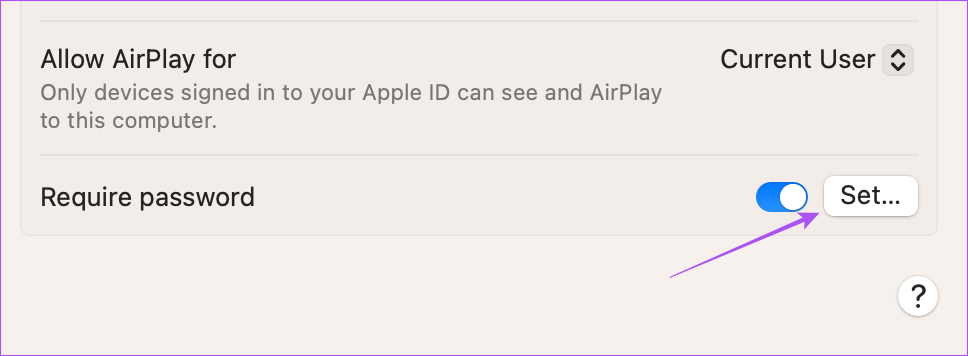
Schritt 6: Geben Sie Ihren AirPlay-Passcode ein und klicken Sie auf „OK“.

Um Ihr AirPlay-Passwort zu deaktivieren, klicken Sie einfach erneut auf den Schalter neben „Passwort erforderlich, um es zu deaktivieren“.
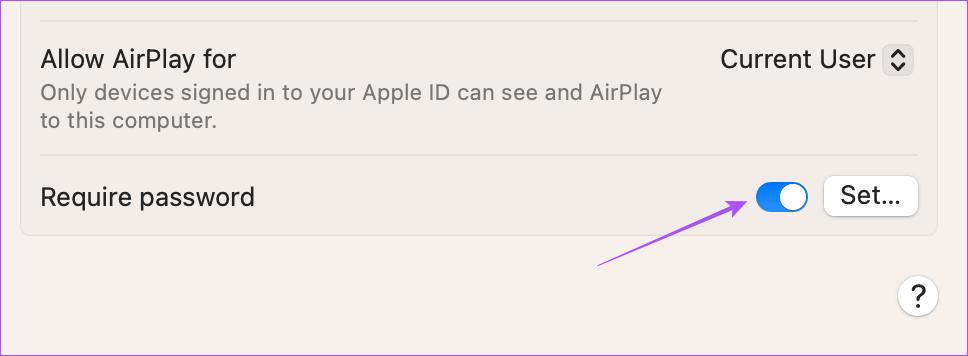
Diese Mithilfe der Schritte erfahren Sie auch, wie Sie Ihr AirPlay-Passwort finden.
AirPlay-Passwort auf dem Mac ändern
Wenn Sie Ihr AirPlay-Passwort auf Ihrem Mac ändern möchten, erfahren Sie hier, wie Sie das tun.
Schritt 1: Klicken Sie auf das Apple-Logo in der oberen linken Ecke.
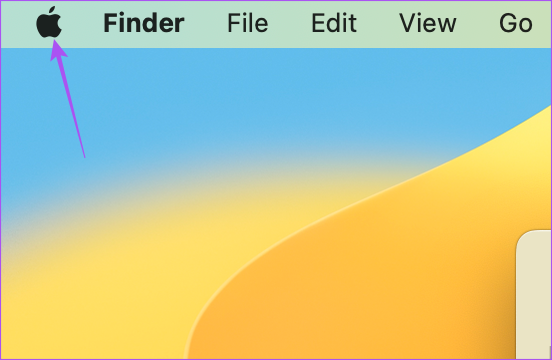
Schritt 2: Wählen Sie Systemeinstellungen.
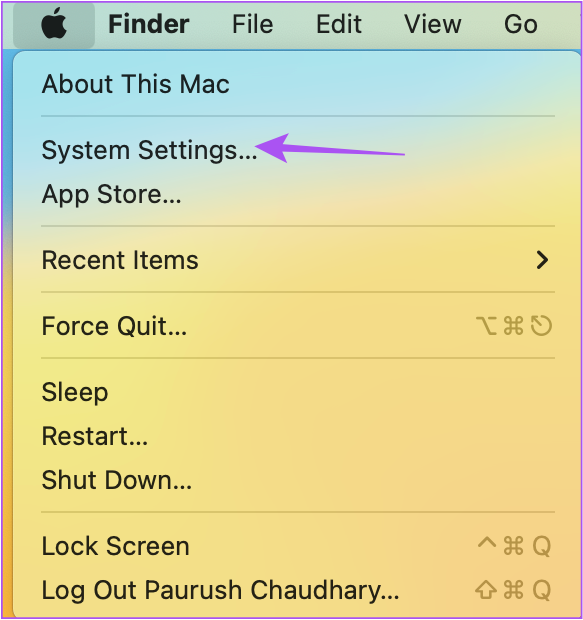
Schritt 3: Wählen Sie AirPlay und Handoff.
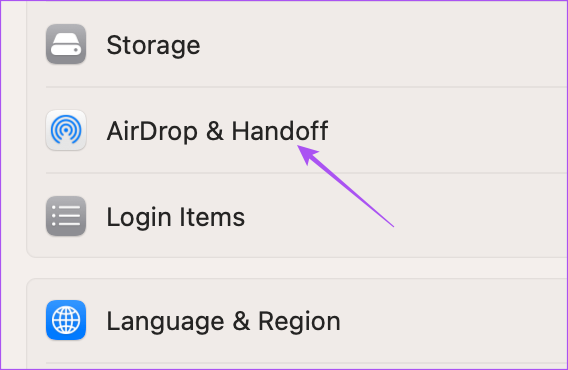
Schritt 4: Klicken Sie auf „Festlegen“.
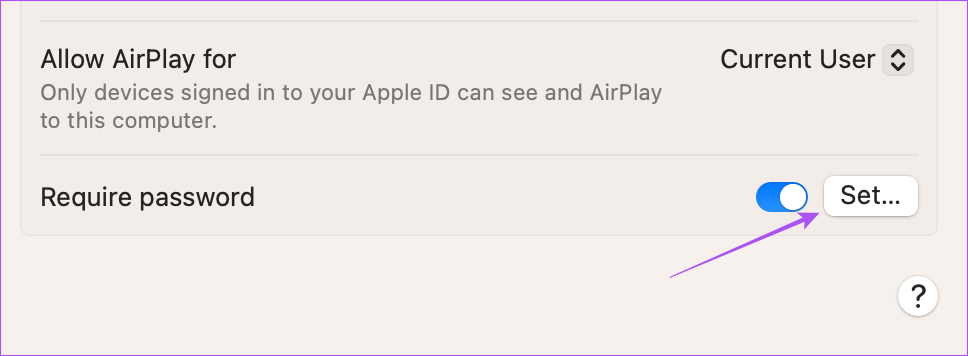
Schritt 5: Fügen Sie ein neues Passwort hinzu und klicken Sie auf OK.

AirPlay-Passwort auf Apple TV hinzufügen
Sie haben die Möglichkeit, Ihr AirPlay-Passwort auf Apple TV hinzuzufügen. Da die meisten von Ihnen Medien wie Filme, Musik und Videos auf einem größeren Bildschirm streamen möchten, bietet Apple Ihnen die Möglichkeit, auf Ihrem Apple TV ein Passwort zu erstellen, das vor der Verwendung von AirPlay eingegeben werden muss. Aus diesem Grund fragt AirPlay immer wieder nach einem Passwort, wenn jemand versucht, Inhalte zu streamen. So können Sie es hinzufügen.
Schritt 1: Öffnen Sie die Einstellungen auf Ihrem Apple TV oder Apple TV 4K.
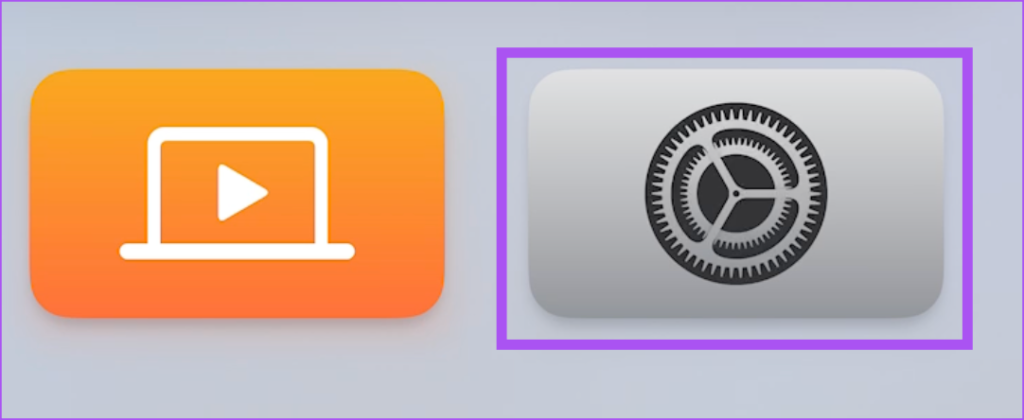
Schritt 2: Wählen Sie AirPlay und HomeKit aus.
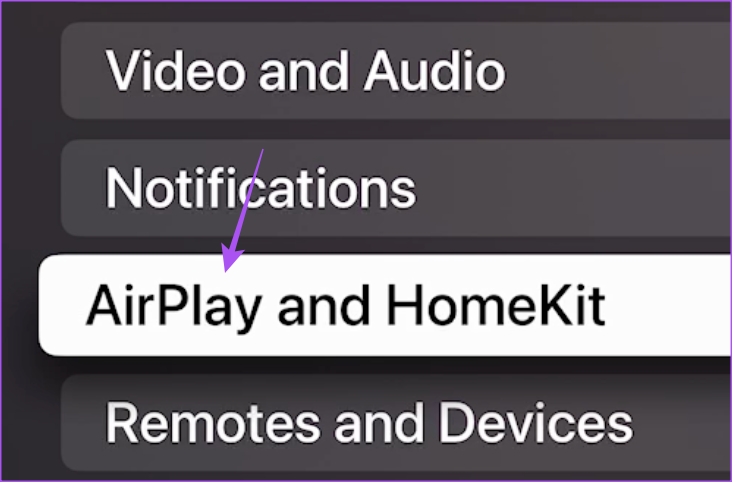
Schritt 3: Wählen Sie Zugriff zulassen.
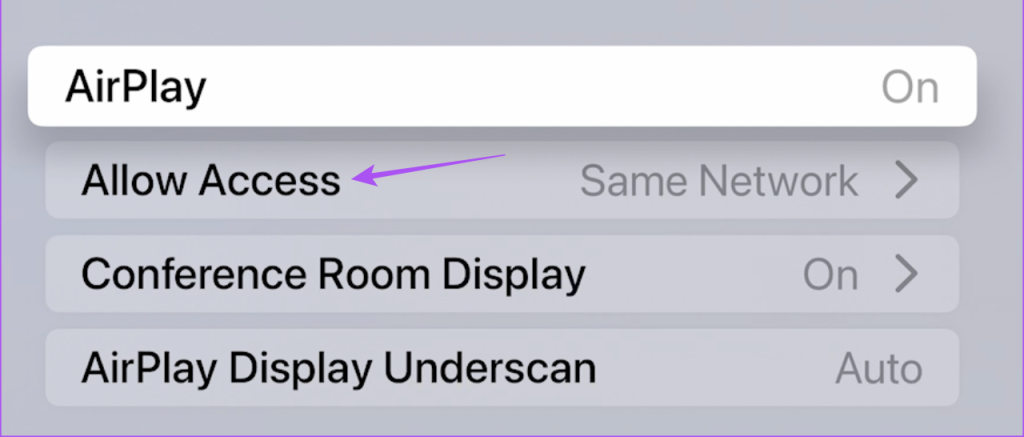
Schritt 4: Wählen Sie „Passwort erforderlich“, um die Funktion zu aktivieren.
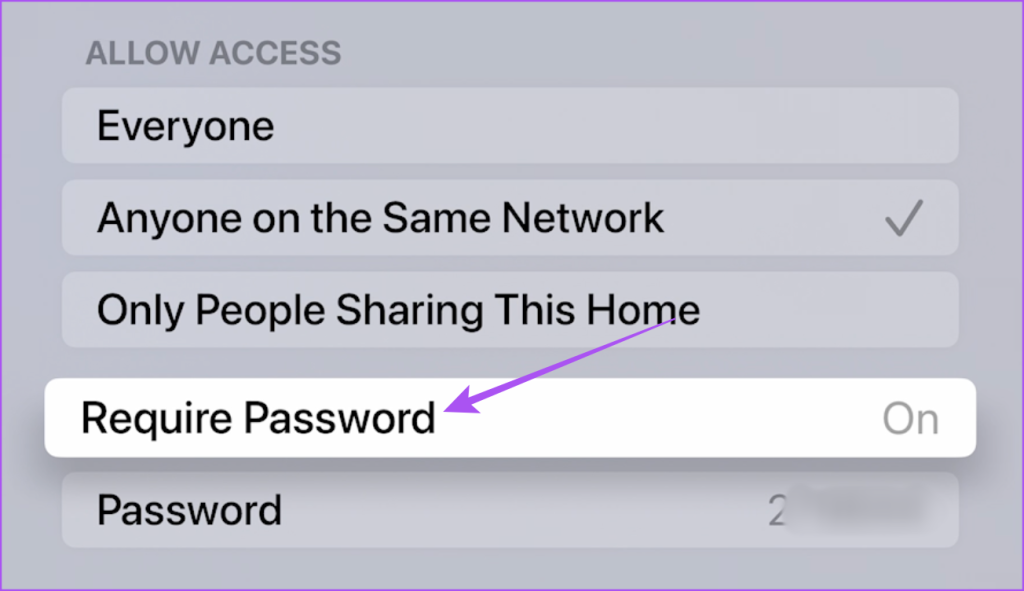
Es wird ein Standard-AirPlay-Passwort generiert, das eingegeben werden muss, bevor Sie Inhalte von Ihrem Gerät streamen.
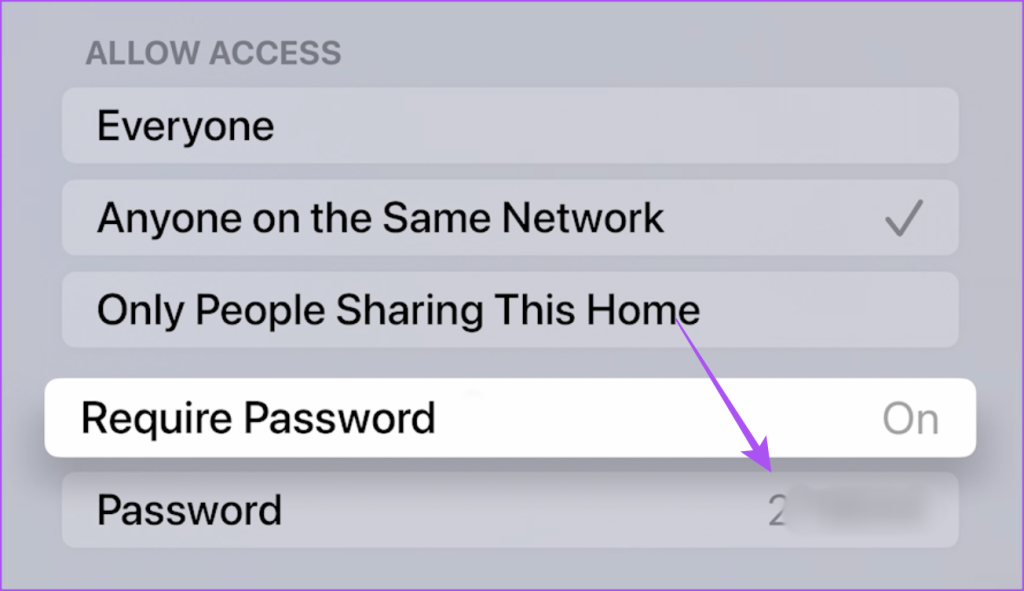
Wenn Sie jemals Ihr AirPlay-Passwort wissen möchten, können Sie zu den Einstellungen Ihres Apple TV oder Apple TV 4K gehen.
AirPlay-Passwort auf Apple TV ändern oder deaktivieren
So können Sie Ihr AirPlay-Passwort ändern oder das AirPlay-Passwort auf Ihrem Apple TV deaktivieren.
Schritt 1: Öffnen Sie die Einstellungen auf Ihrem Apple TV oder Apple TV 4K.
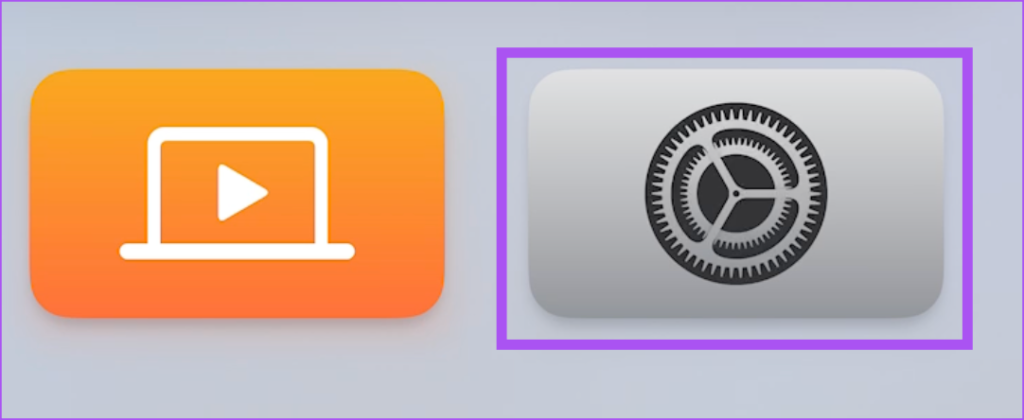
Schritt 2: Wählen Sie AirPlay und HomeKit aus.
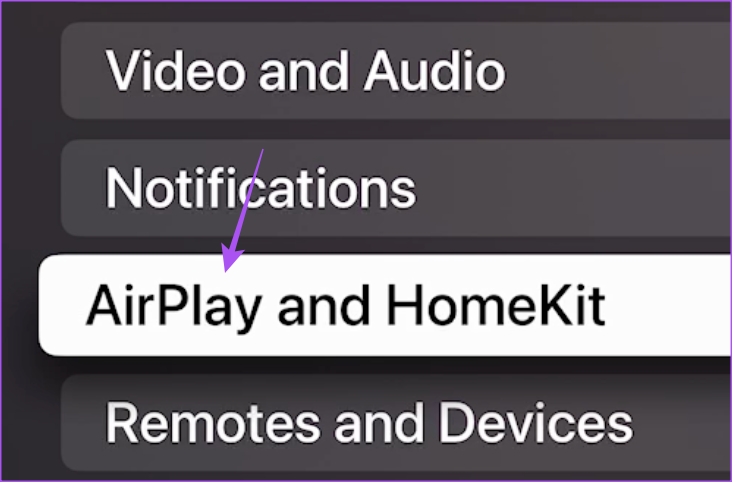
Schritt 3: Wählen Sie Zugriff zulassen.
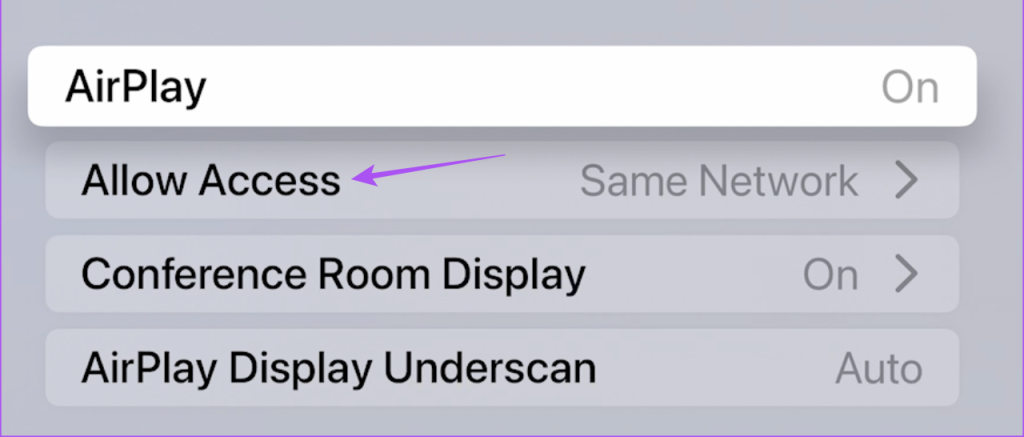
Schritt 4: Wählen Sie das Passwort aus.
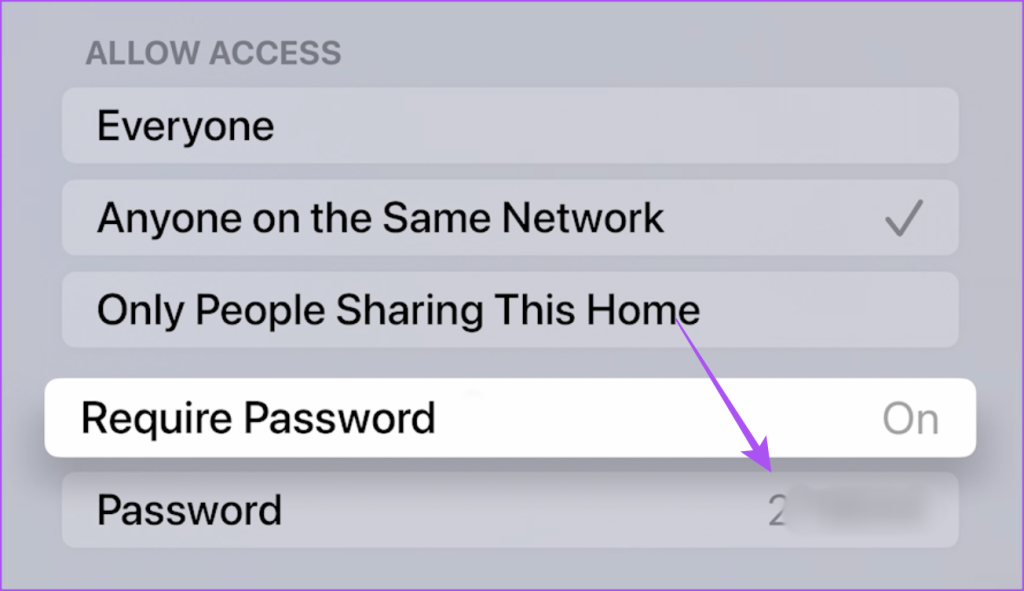
Schritt 5: Geben Sie Ihr neues Passwort ein und wählen Sie Fertig.
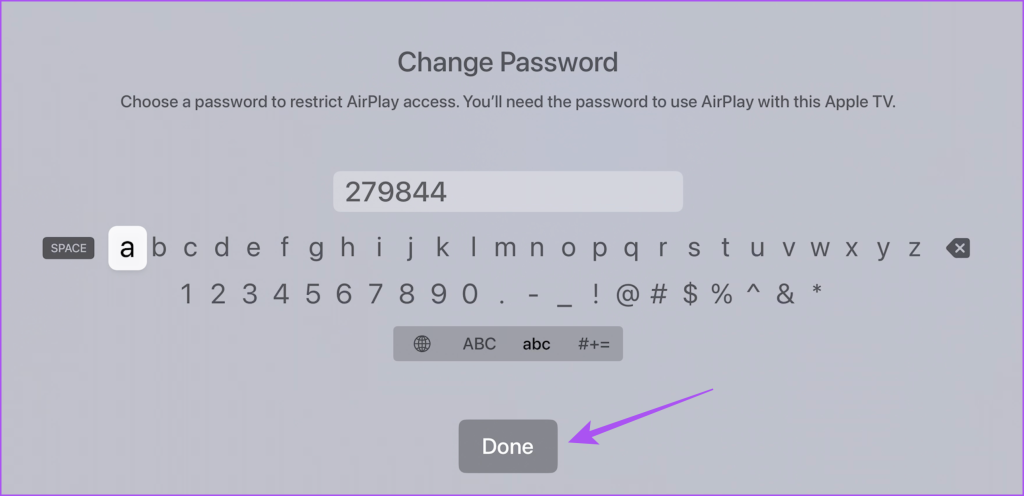
Um das Passwort zu deaktivieren, wählen Sie erneut „Passwort“, um es zu deaktivieren.
Passwort für AirPlay verwenden
So können Sie Ihr AirPlay-Passwort auf verschiedenen Apple-Geräten hinzufügen, finden oder zurücksetzen. Sie können die Kontrolle übernehmen und die Wiedergabe von Inhalten autorisieren, indem Sie ein Passwort festlegen. Wenn AirPlay auf Ihren Apple-Geräten nicht funktioniert, können Sie in unseren Beiträgen nachlesen, wie Sie das Problem, dass AirPlay auf iPhone und Mac nicht funktioniert, am besten beheben können.